Başlayın
Testi başlatmak için, fiziksel klavyenizdeki her tuşa tek tek basmalısınız. Her bir tuşa bastığınızda, sanal klavyede karşılık gelen tuş vurgulanır. Web sitesi her tuşa basışı kaydeder ve sanal klavyede karşılık gelen tuşun vurgulanıp vurgulanmadığını kontrol etmeniz gerekir.
klavye testi, bir klavyedeki tüm tuşların düzgün çalıştığını doğrulama işlemidir. Bir klavyeyi manuel olarak test etmek mümkün olsa da, çevrimiçi bir klavye testi işlemi basitleştirebilir ve sorunları daha hızlı belirlemeye yardımcı olabilir.
Bu testte kullandığımız klavye standart İngilizce’dir.
Klavyenizle ilgili Sorun Giderme:
Klavye sorun giderme, klavyenizin düzgün çalışmasını engelleyen sorunları tanımlamayı ve çözmeyi içerir. Bazı genel klavye sorunları ve bunların nasıl giderileceği aşağıda açıklanmıştır:
Yanıt Vermeyen Anahtarlar
Klavyenizdeki bazı tuşlar çalışmıyorsa, kontrol edilmesi gereken ilk şey, bunların fiziksel olarak takılıp takılmadığı veya hasar görüp görmediğidir. Tuşlar arasında herhangi bir kir veya kalıntı olup olmadığını kontrol edin ve öyleyse klavyeyi iyice temizleyin. Temizleme sorunu çözmezse, sorunu çözüp çözmediğini görmek için bilgisayarınızı veya cihazınızı yeniden başlatmayı deneyin. Sorun devam ederse, sorunun klavyede mi yoksa bilgisayarda mı olduğunu görmek için klavyeyi farklı bir USB bağlantı noktasına takmayı veya başka bir aygıtta kullanmayı deneyin.
Yapışkan Tuşlar
Klavyenizdeki tuşlar yapışıyorsa veya iyi tepki vermiyorsa bunun nedeni bir sıvı dökülmesi veya kir birikmesi olabilir. Etkilenen anahtarları yumuşak bir bez ve izopropil alkol kullanarak iyice temizleyin. Temizlemek sorunu çözmezse, klavyeyi değiştirmeyi düşünün.
Yavaş Yazma Hızı
Klavyeniz yavaş yanıt veriyorsa bunun nedeni yazılım sorunları olabilir. Bilgisayarınızın performansını etkileyebilecek herhangi bir arka plan işlemi veya çalışan program olup olmadığını kontrol edin. Ayrıca bilgisayarınızın sürücülerini güncellemeyi ve klavyenizin donanım yazılımında herhangi bir güncelleme olup olmadığını kontrol etmeyi deneyebilirsiniz.
Tanınmayan Anahtarlar
Klavyeniz belirli tuşları tanımıyorsa bunun nedeni yanlış klavye ayarları olabilir. Bilgisayarınızın ayarlarına gidin ve doğru klavye düzeninin seçildiğinden emin olun. Sorun devam ederse, klavyenizin ayarlarını varsayılana sıfırlamayı deneyin.
Bağlantı Sorunları
Klavyeniz hiç çalışmıyorsa, klavye ile bilgisayarınız veya cihazınız arasındaki bağlantıyı kontrol edin. Klavyenin düzgün takıldığından ve USB bağlantı noktasının düzgün çalıştığından emin olun. Sorunun klavyede mi yoksa cihazda mı olduğunu görmek için farklı bir USB kablosu kullanmayı veya klavyeyi başka bir bilgisayara takmayı da deneyebilirsiniz.
Sonuç olarak
klavye testi ve sorun giderme, işlevsel bir klavyeyi korumak için çok önemlidir. Klavyenizi düzenli olarak test etmek ve temizlemek sık karşılaşılan sorunları önleyebilir, sorun giderme ise ortaya çıkan sorunları belirleyip çözmenize yardımcı olabilir.
Sorunu kendi başınıza çözemiyorsanız profesyonel yardım almayı veya klavyenizi tamamen değiştirmeyi düşünün.
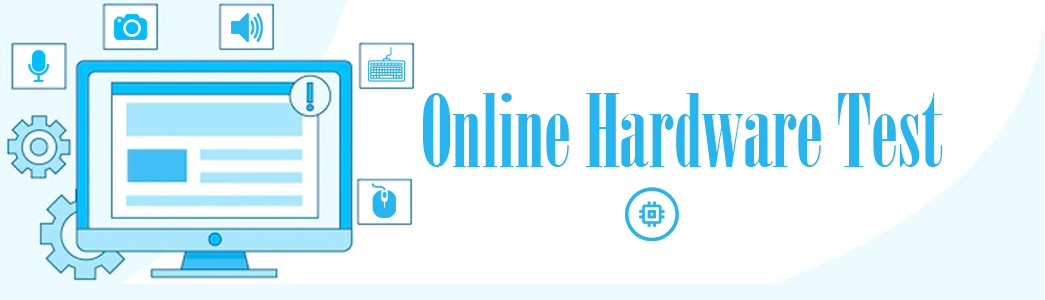 Online Hardware Test Optimize Your Hardware Performance: Online Camera, Microphone, and Sound Test
Online Hardware Test Optimize Your Hardware Performance: Online Camera, Microphone, and Sound Test